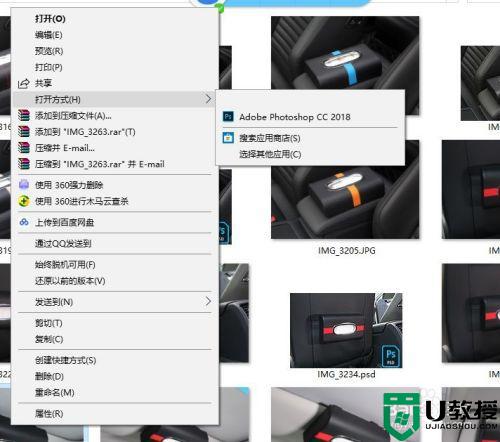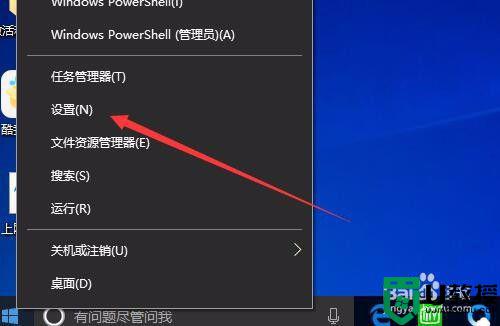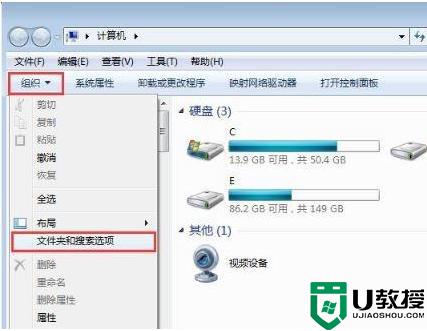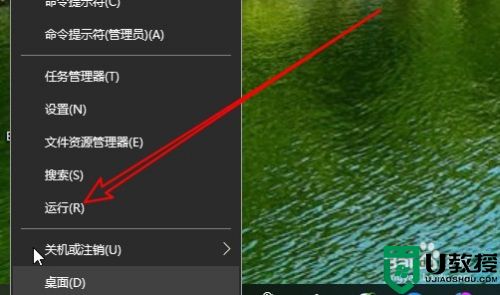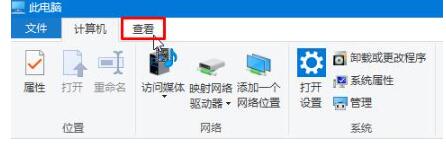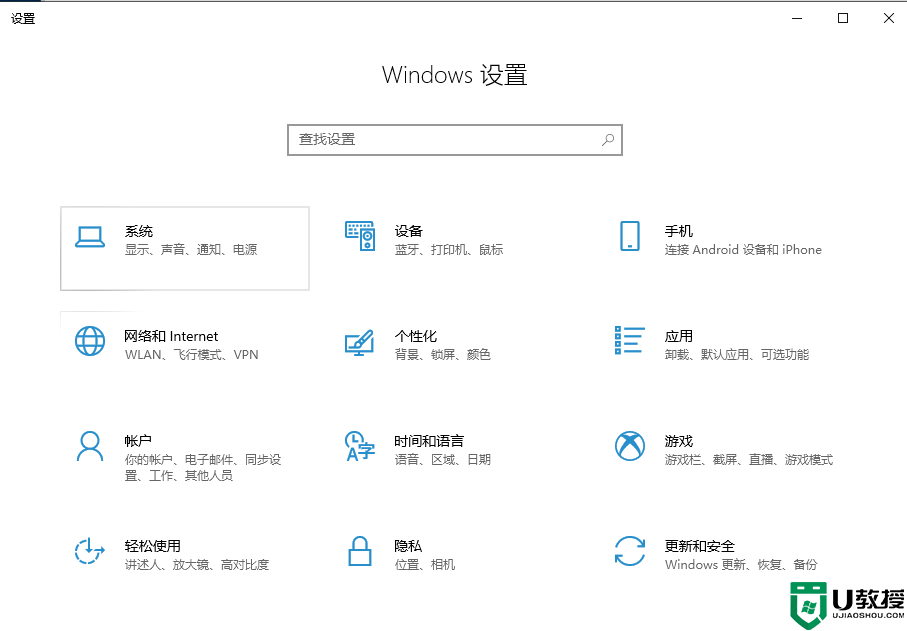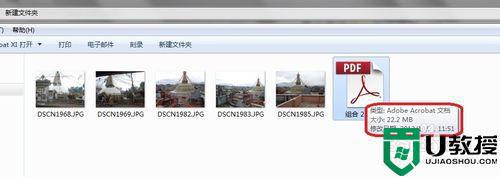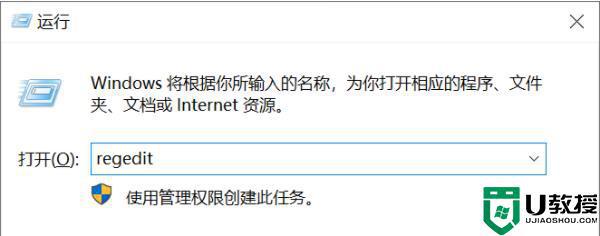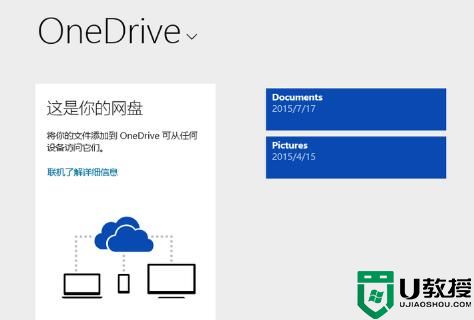win10pdf文件无法预览怎么办 win10pdf文件无法预览的解决方法
时间:2022-06-17作者:mei
日常办公经常使用到PDF格式文件,一般产品说明、公司文告、网络资料、电子邮件等文件常见的都是PDF格式,最近,一些用户从网上下载PDF文件却无法预览,这要怎么办?这可能是缺少专用的阅读器,这里以win10系统为例,图文和大家介绍pdf文件无法预览的解决方法。
推荐:win10专业版iso
1、首先将adobe acrobat 9 pro程序打开,鼠标右键单击任务栏的图标,选择“固定到任务栏”。
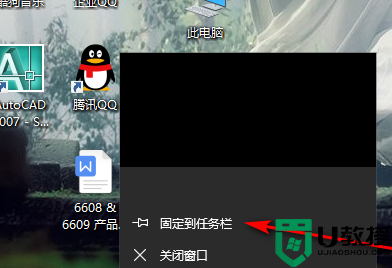
2、点击电脑的【设置】图标。
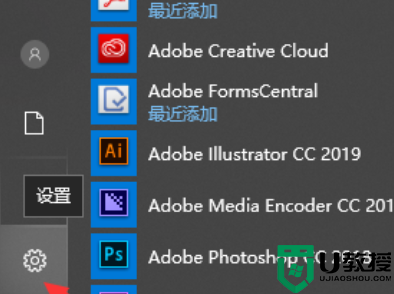
3、点击【应用】。
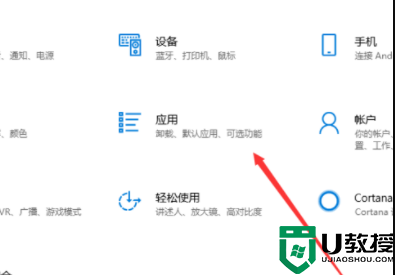
4、点击【默认应用】。
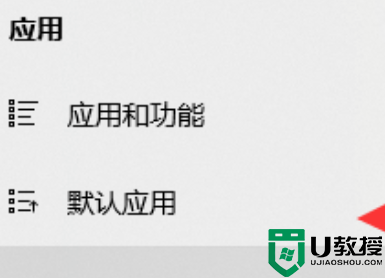
5、点击【按应用设置默认值】。
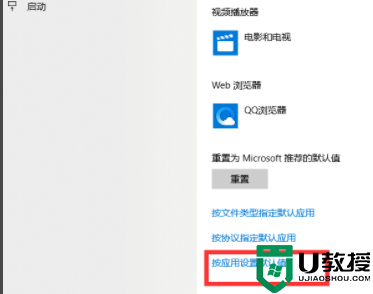
6、点击【Adobe Acrobat XI Pro】,然后点击【管理】。
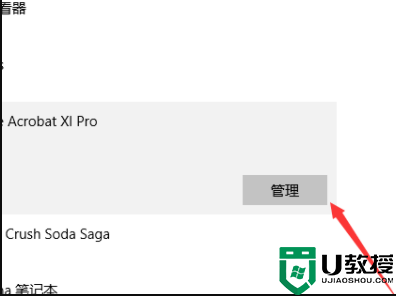
7、然后点击以【.pdf】为后缀的【Adobe Acrobat】。
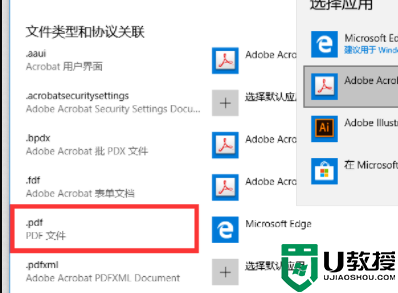
8、然后就可以打开PDF文件了。
一般来说win10都是有自带的PDF阅读器的,通过上文教程设置,轻松预览pdf文件,希望可以帮助到大家。